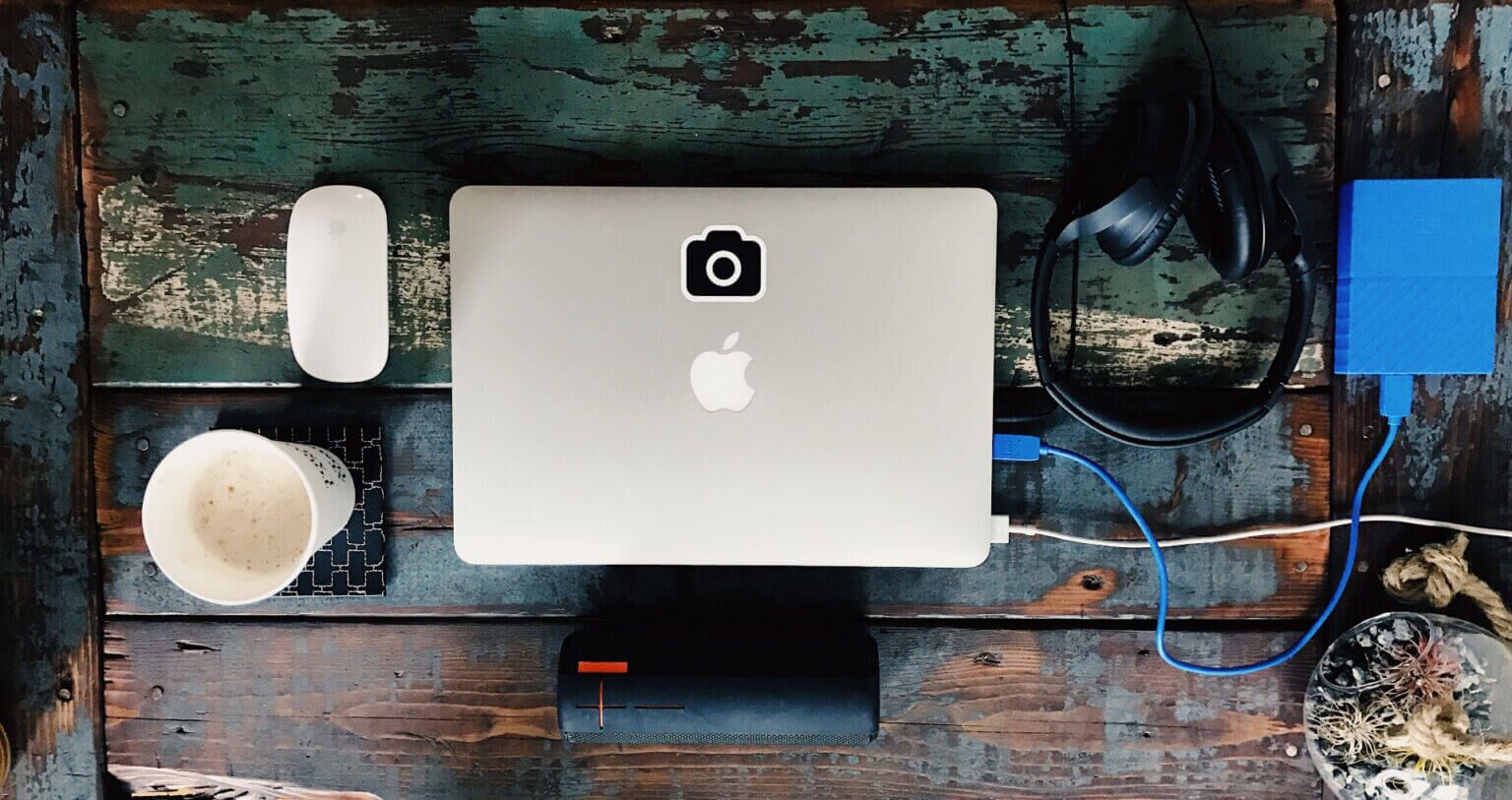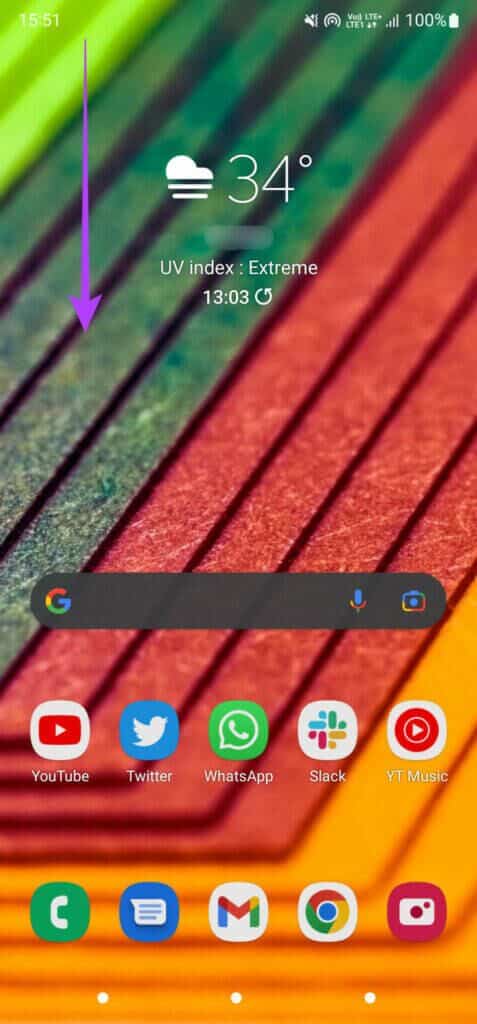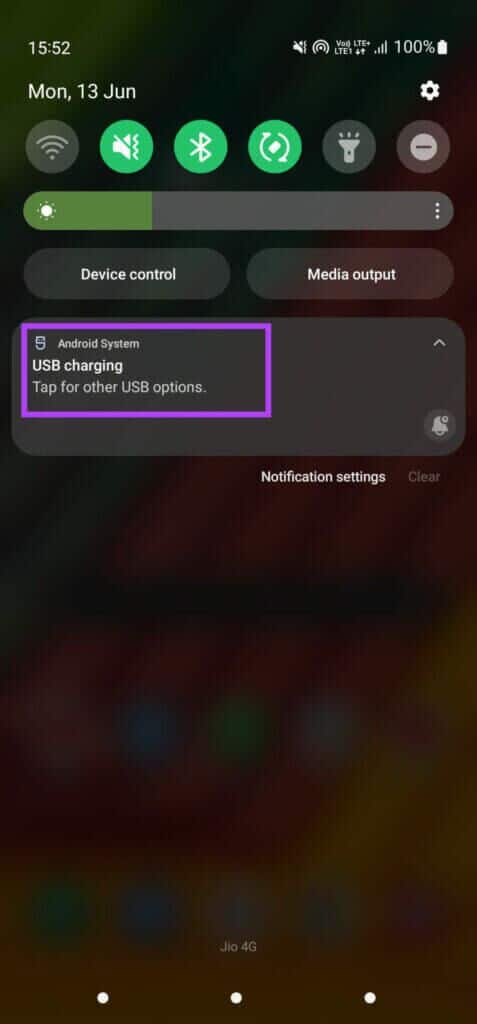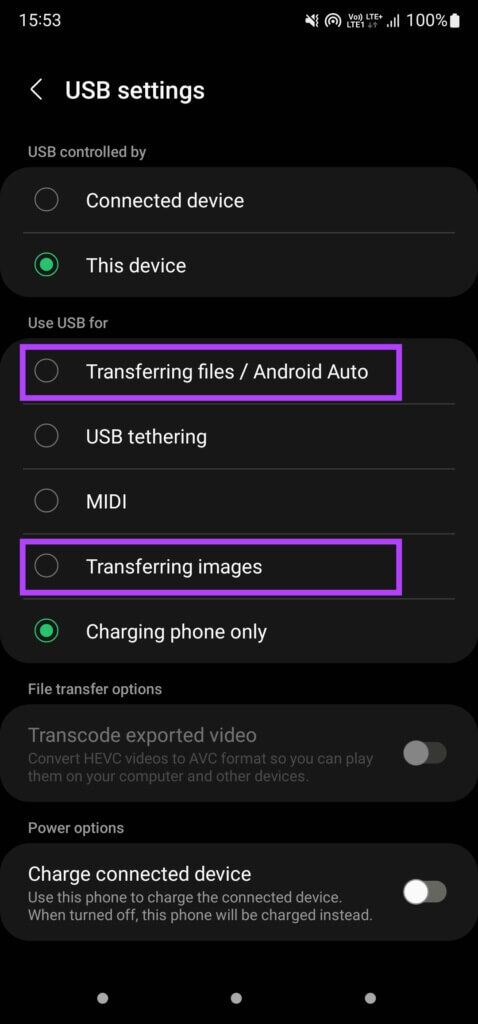Die 8 besten Möglichkeiten, die Meldung „USB-Erweiterungen deaktiviert“ auf dem Mac zu beheben
Apple stellte eine neue Reihe von MacBooks vor USB-C-Anschlüsse Nur im Jahr 2016. So mussten viele Benutzer zusätzliche Dongles kaufen, um externe Geräte wie SSDs anzuschließen, die eine andere Schnittstelle als USB-C verwenden. Apple hat jedoch einige nützliche Ports in der Ausgabe 2021 seiner Produktpalette wieder eingeführt MacBook Pro Ihr eigenes. Da Dongles als Vermittler fungieren, kann es manchmal zu Problemen beim Anschließen von USB-Zubehör an Ihren Mac kommen. Wenn Ihr Mac Zubehör von Drittanbietern nicht erkennt und den Fehler „USB-Zubehör deaktiviert“ ausgibt, können diese praktischen Lösungen das auf dem Mac deaktivierte USB-Zubehör reparieren.
1. Stecken Sie das Zubehör aus und wieder ein
Obwohl dies offensichtlich erscheinen mag, werden Sie überrascht sein zu erfahren, dass es fast immer funktioniert. Trennen Sie das mit dem USB-Anschluss Ihres Mac verbundene USB-Zubehör und schließen Sie es wieder an. Geben Sie Ihrem Mac ein paar Sekunden Zeit, um das Zubehör zu entdecken.
Wenn es immer noch nicht funktioniert, trennen Sie die Erweiterung und starten Sie Ihren Mac neu. Versuchen Sie dann erneut, eine Verbindung herzustellen.
2. Schließen Sie ein Zubehör auf einmal an
Wenn du externes Zubehör über USB-Anschlüsse an deinen Mac anschließt, versorgt dein Mac dieses Zubehör mit Strom. Und wenn Sie zu viele USB-Geräte anschließen, kann Ihr Mac nicht alle gleichzeitig mit genügend Strom versorgen.
Versuchen Sie also, alle Zubehörteile zu trennen und nur ein Zubehörteil anzuschließen, um zu sehen, ob es erkannt wird. In diesem Fall können Sie die restlichen Zubehörteile nacheinander anschließen.
3. Versuchen Sie es mit einem anderen USB-Anschluss
Manchmal funktioniert der USB-Anschluss an Ihrem Mac aus verschiedenen Gründen nicht mehr. Ob es sich um einen Hardwaredefekt im Port handelt oder etwas damit zu tun hat, dass ein externes Gerät den Port friert, die Möglichkeiten sind vielfältig. Um Probleme mit einem bestimmten USB-Anschluss auszuschließen, versuchen Sie, Ihr Gerät an einen anderen Anschluss an Ihrem Mac anzuschließen.
Wenn es gut funktioniert, liegt das Problem nicht bei Ihrem Gerät, sondern bei diesem bestimmten Port auf Ihrem Mac. Am besten bringen Sie Ihren Mac zur Reparatur zu einem von Apple autorisierten Servicecenter.
4. Verbinden Sie das Zubehör mit einem anderen Gerät
Die vorherige Lösung befasst sich mit der Erkennung eines Problems mit dem USB-Anschluss Ihres Mac. Möglicherweise liegt jedoch ein Problem mit dem externen USB-Gerät selbst vor. Dies könnte der Grund sein, warum Ihr Mac es nicht erkennen oder verbinden kann.
Versuchen Sie also, das Zubehör an einen Computer oder ein anderes Gerät anzuschließen. Wenn das andere Gerät dies nicht ebenfalls erkennt, liegt möglicherweise ein Problem mit dem Zubehör oder dem Kabel vor, das zum Anschließen des Zubehörs verwendet wird. Versuchen Sie, das Kabel auszutauschen und das Gerät dann erneut anzuschließen. Wenn es auf einem anderen Gerät erkannt wird, formatieren Sie das Laufwerk und verbinden Sie es mit Ihrem Mac.
5. Stellen Sie sicher, dass die Dongles gut funktionieren, wenn Sie einen verwenden
Wie bereits erwähnt, haben alle MacBook-Computer zwischen 2016 und 2020 nur USB-C-Anschlüsse. Daher können Sie Dongles oder einen USB-Hub verwenden, um zusätzliches Zubehör anzuschließen. Stellen Sie in diesem Fall sicher, dass die Steckdose einwandfrei funktioniert, indem Sie verschiedene Zubehörteile oder Geräte anschließen.
6. Versuchen Sie, das Gerät direkt mit dem MAC zu verbinden
Ihre Dongles, die nicht funktionieren, können ein Problem darstellen. Es kann jedoch auch ein Problem mit der Kompatibilität Ihres Add-Ons mit Dongles geben. Einige externe Zubehörteile oder Laufwerke funktionieren möglicherweise nicht gut mit externen Dongles und Sie müssen sie möglicherweise direkt an den USB-C-Anschluss Ihres Mac anschließen.
Wenn Ihre Erweiterung USB-C-Konnektivität unterstützt, versuchen Sie, Git direkt ohne Dongles oder Adapter anzuschließen. Dadurch wird sichergestellt, dass die Verbindung nicht verloren geht und das USB-Gerät wie vorgesehen funktioniert.
7. Ändern Sie die USB-Geräteeinstellungen, während Sie ein ANDROID-Telefon anschließen
Android-Telefon funktioniert nicht gut mit meinem Mac. Daher wird das Verbinden Ihres Android-Telefons möglicherweise als unentdecktes Zubehör angezeigt. Sie können dies jedoch ändern, indem Sie die USB-Verbindungseinstellung auf Ihrem Android-Gerät ändern. Hier ist wie.
Schritt 1: Verbinden Android Telefon auf Ihrem Mac mit USB-Kabel.
Schritt 2: Wischen Sie zum Ablegen von der Oberseite Ihres Telefons nach unten Nachrichtencenter.
3: Klicke auf USB-Verbindungsbenachrichtigung.
Schritt 4: innerhalb Abschnitt „USB verwenden für“ , Lokalisieren Übertragen Sie Dateien oder übertragen Sie Fotos.
Ihr Telefon sollte jetzt angezeigt werden, wenn es mit Ihrem Mac verbunden ist.
8. Stellen Sie sicher, dass der Akku Ihres MAC hoch ist
Wie bereits erwähnt, versorgt Ihr Mac jedes externe Gerät mit Strom, an das er über USB-Anschlüsse angeschlossen ist. Um diese Leistung bereitzustellen, benötigt der Computer daher eine ausreichende Batterieleistung. Und Ihr Mac kann andere USB-Geräte nicht einschalten, wenn der Akkustand niedrig ist.
Schließen Sie Ihren Mac an eine Steckdose an, wenn der Akkustand sehr niedrig ist, und versuchen Sie dann, ein externes Gerät anzuschließen. Es sollte an dieser Stelle perfekt funktionieren.
Schließen Sie Ihre USB-Geräte an
Verwenden Sie diese Methoden, um den Fehler „USB-Zubehör deaktiviert“ auf Ihrem Mac zu beheben und beliebige externe Laufwerke oder Geräte anzuschließen. Wenn Sie versuchen, ein externes Laufwerk an Ihren Mac anzuschließen, aber es nicht funktioniert, können Sie überprüfen, wie Sie beheben können, dass ein externes Laufwerk nicht auf Ihrem Mac angezeigt wird.